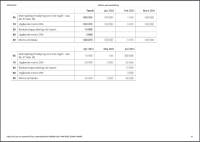Visma Skatt & Bokslut Pro
Momsavstämning
Du hittar modulen för momsavstämning under Moms & avgifter - Moms i balansavstämningen. Den uppdateras automatiskt med bokföringsdata som importerats till Visma Skatt & Bokslut Pro.
Modulen för momsavstämning i Visma Skatt & Bokslut Pro är uppbyggd på samma sätt som s momsrapport. Den uppdateras automatiskt med bokföringsdata som importerats och ger en god överblick av vad som har bokförts, rapporterats till och eventuella differenser mellan bokförda och rapporterade belopp. Här finns också information om ombokningar till momsredovisningskonto, samt utförda betalningar och/eller återbetalningar.
I momsavstämningen finns även en funktion för att automatiskt skapa avstämningsbilagan Momsspecifikation.
Du kan använda modulen för såväl löpande avstämning som för årsmoms.
Du kan också bestämma vilka konton som ska visas i momsrapporten. Läs mer i avsnittet Lägg till och ta bort konton i momsrapporten.
Momsavstämningen bygger på att momsredovisningskonto 2650 används.
Välj momsperiod
Det första du behöver göra är att välja momsredovisningsperiod. Detta väljer du överst i den vänstra panelen. Du kan välja mellan Månad, Kvartal och År. Det förvalda alternativet är Månad. Om du väljer månatlig avstämning så skapas en kolumn för varje månad. Väljer du kvartalsvis avstämning kommer det att skapas en kolumn för Jan-Mar, en kolumn för Apr-Jun, och så vidare.
Byta momsperiod under ett pågående räkenskapsår
Det är möjligt att byta momsperiod under ett pågående räkenskapsår, även om de föregående avstämningsperioderna är låsta.
Lägg märke till följande vid byte av momsperiod:
- Föregående avstämningsperioder påverkas inte av ändringen.
- Manuellt tillagda värden från föregående momsperioder kommer inte att kopieras till den nya momsperioden.
- Det är inte möjligt att byta momsperiod i låsta avstämningsperioder.
Ladda upp moms deklarationen från .
Genom att ladda upp
Först behöver du ladda ner filen från s Mina sidor i pdf-format till din dator. Du gör det genom att leta upp
Detta kan se lite olika ut, beroende på vilken dator du använder.
Exempel på hur filen kan se ut:
Alla fält som är ifyllda i momsrapporten kommer automatiskt att föras över vid en import. Endast fälten Betalning (-) / återbetalning (+) och Inbetalningsdatum behöver fyllas i manuellt.
- Välj Ladda upp filer från Skatteverket.
- Välj den nedladdade pdf-filen från och sedan Öppna.
Beloppen uppdateras och sparas direkt vid inläsning av filen.
- Välj Spara.
Den uppladdade filen sparas som en extern bilaga, länkad till referenskonto
Momsavstämningens uppbyggnad
Modulen för momsavstämning är uppbyggd i olika block med ett antal numrerade rader. Det är samma uppbyggnad som du känner igen från s momsrapport.
Vilka konton är kopplade till respektive rad?
I Visma Skatt & Bokslut Pro är företagets konton kopplade till referenskonton. Varje rad i momsavstämningen är kopplad till ett eller flera referenskonton, vilket i sin tur styr vilka av företagets konton som visas under respektive rad. Det är endast konton som innehåller transaktioner som visas.
När du klickar på en rad visas underliggande konton.
Det finns en standardkoppling mellan momsavstämningens rader och dess underliggande konton. Om du vill göra egna anpassningar kan du göra det genom att ta bort eller lägga till konton för respektive rad. Läs mer i avsnittet Lägg till och ta bort konton i momsrapporten.
Ibland uppstår det differenser i bilagorna för moms eller arbetsgivaravgifter och skatteavdrag mellan vad som bokförts och deklarerats. Detta eftersom rättelser sker i perioden då felet uppstod och bokföringen korrigeras då felet upptäcktes.
Denna differens går i nuläget inte enkelt att åtgärda utan det är enklast att differensen får vara kvar och att du lägger till en kommentar där du förklarar vad den beror på.
Visa transaktioner
Det är möjligt att visa de verifikationer som bokförts på kontona i momsavstämningen. Understrukna belopp är klickbara och när du klickar på ett sådant öppnas dialogrutan Kontoanalys. Där finns alla transaktioner på det aktuella kontot listade.
Relaterade avsnitt
Sökort: momsavstämning. momsbilaga